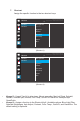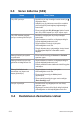User Guide
3-12
Chapter 3: General Instruction
3.1.2.1 GamePlus İşlevi
GamePlus işlevi bir araç seti sağlar ve farklı oyun türlerini oynarken
kullanıcılar için daha iyi bir oyun ortamı oluşturur. 6 farklı artı işareti
seçeneğine sahip artı işareti kaplama, oynadığınız oyuna en uygun olanı
seçmenizi sağlıyor. Ayrıca ekranın solunda konumlandırabileceğiniz bir
ekran zamanlayıcısı da vardır, böylece geçen oyun süresini takip
edebilirsiniz; FPS (saniyede kare) sayacı oyunun ne kadar sorunsuz
çalıştığını bilmenizi sağlarken. Ekran Hizalama, birden fazla monitörü
mükemmel bir şekilde hizalamanız için kolay ve kullanışlı bir araç olarak
hizmet veren hizalama çizgilerini ekranın 4 tarafında görüntüler.
GamePlus'ı etkinleştirmek için
1. EkranmenüsünüetkinleştirmekiçinMenüdüğmesinebasın.
2. Kısayolöğesiniseçmekiçin veya düğmesinebasın.Kısayol
menüsünegirmekiçin düğmesinebasın.
3. Kısayol 1yadaKısayol 2öğesiniseçmekiçin veya
düğmesinebasın.
4.
5.
Kısayol 1yadaKısayol 2altmenüsünegirmekiçin düğmesine
basın.
GamePlusöğesiniseçmekiçinv eya düğmesinebasın.
GamePlusaltmenüsünüonaylamakiçin düğmesinebasın.
6.
Crosshair, Timer, FPS Sayacı veya Ekran Hizalaması'nı seçmek
için düğmeye basın. Ardından seçimi onaylamak için
düğmeye basın.
kran menüsünden çıkmak için düğmesine art arda basın.
GamePlus ana menüsünü etkinleştirmek için, atanan Kısayol
Tuşu 1 veya Kısayol Tuşu 2 düğmesine basın.
7.
8.
GamePlus Main Menu GamePlus — Crosshair
NEXT BACK/EXIT
GamePlus
FPS
(Practice Mode)
Crosshair
Timer
FPS Counter
Display Alignment
NEXT BACK/EXIT
GamePlus
GamePlus — Timer
NEXT BACK/EXIT
GamePlus